PDFファイルをかんたんに画像・Word・text・HTML形式に変換できる「UniPDF」
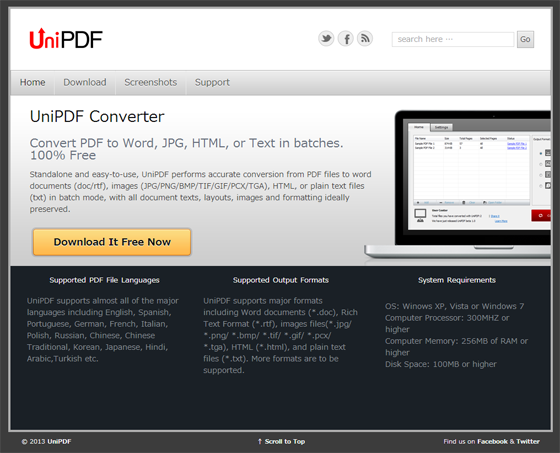
「UniPDF」は複数のPDFファイルも一括でWord文書や画像などへ変換できるフリーソフト。
対応OSはWindows 2000/XP/Vista/7/8。
Word文書や画像のほか、TXTファイルやHTMLファイルへ変換することも可能で、Word文書の場合はdoc形式の代わりにRTF形式へ変換するように設定したり、画像ファイルへの変換ではJPEG/BMP/TIFF/PNG/GIF形式から選択できる。
また、画像の解像度などを指定することも可能だ。
ダウンロード
UniPDF – FREE Convert PDF to Word, JPG, HTML, and Text in Batches
ダウンロード
インストール
1.ダウンロードした「reaper***-install.exe」ファイルを起動すると以下の画面となるので、「Next」を選択
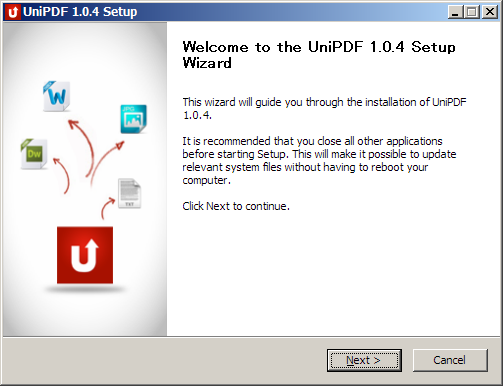
2.「Browse…」ボタンを押して、インストールしたいフォルダを選択する
特に指定しない場合はそのまま「Next」を選択
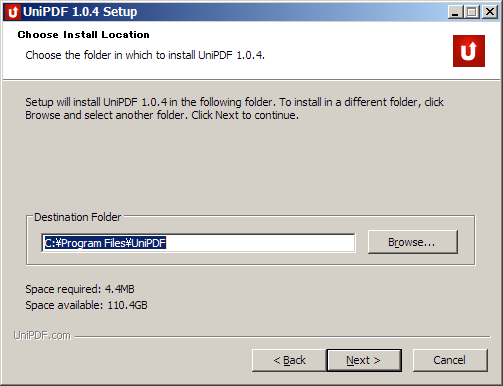
3.ショートカットを作るかどうかの選択なので、もし作りたくないばあいは「Do not create shortcuts」のチェックボックスにチェックを入れて「install」をクリックすればインストール開始
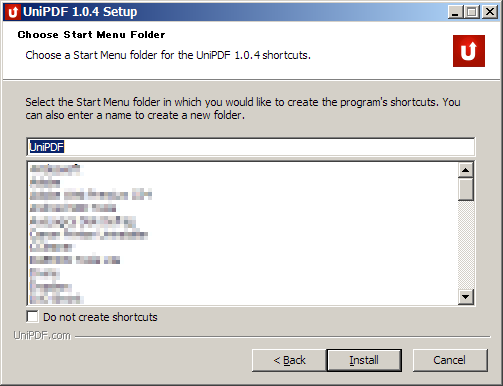
4.最後に以下の画面が出ればインストール完了なので「Finish」ボタンをクリックする
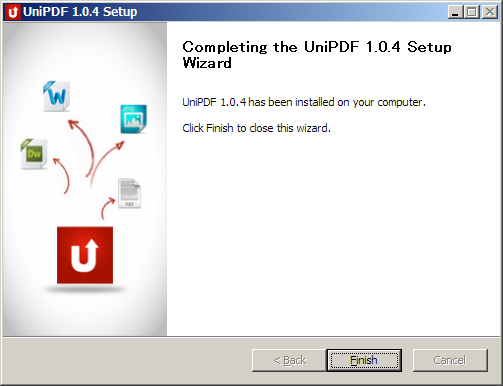
使い方
1.変換したいファイルを赤枠にドロップするか、「Add」ボタンを押して選択する
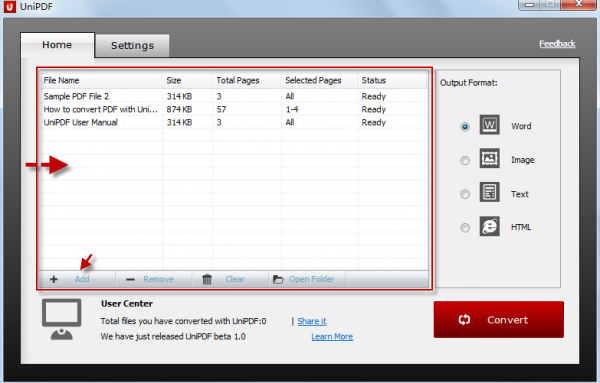
2.変換したい形式を選択する
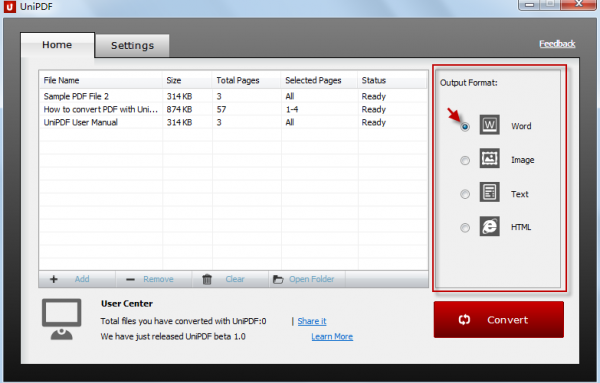
3.最後に「Convert」ボタンを押せば変換先を指定するダイアログが表示されるので、指定すれば変換してくれます
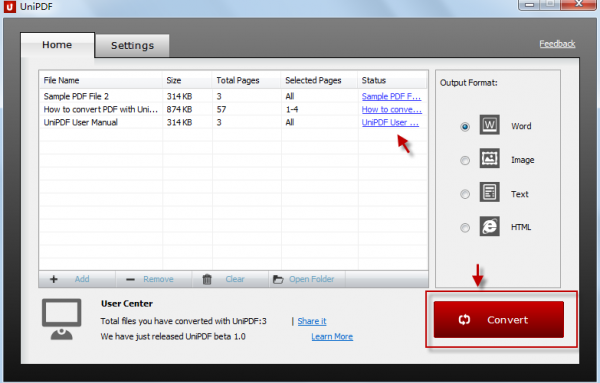
日本語表示にしたい人は一番上の「Setting」タグを押してLanguageを「Japanese」に選択すればOK。
また、画像などの出力形式を変更したい場合は同じく「Setting」タグであらかじめ指定しておく。
デフォルトではWordファイルは「.rtf」、画像ファイルは「.jpg」となっています。
残念ながらPDF自体に制限がかかっている場合の解除は別のソフトで解除が必要です。
別途紹介しているので、そちらを参考にしていただきたい。
→PDFファイルのコピー・印刷・編集などの制限を解除してくれる「FreeMyPDF」
「UniPDF」は直感的に操作できる無料の変換ソフトなので、PDFの変換ではイチオシのソフトです。

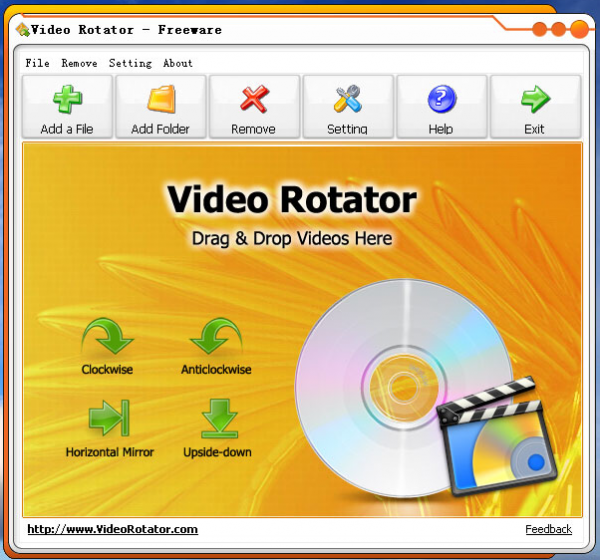

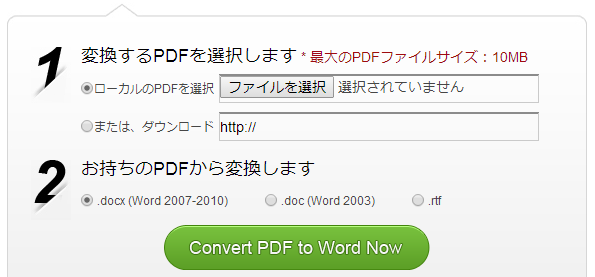


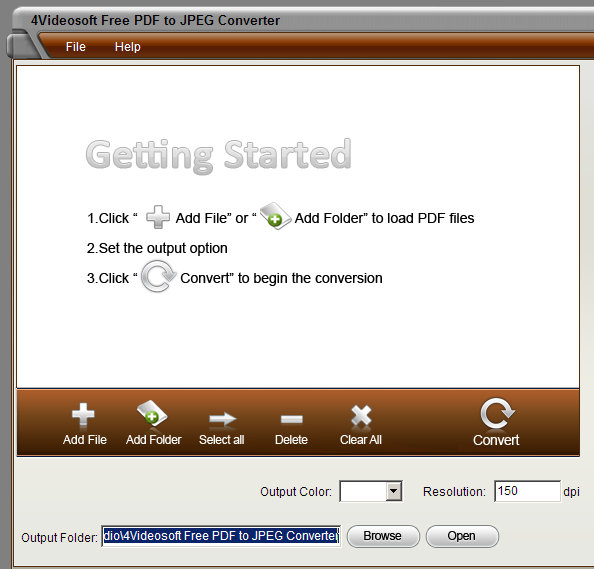
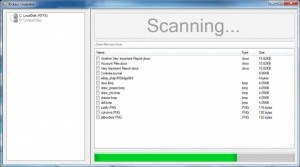


ディスカッション
コメント一覧
まだ、コメントがありません